win7解决当前页面的脚本发生错误的详细图文步骤
更新日期:2023-08-12 13:26:47
来源:投稿
手机扫码继续观看

在使用win7电脑的时候,我们经常会遇见系统跳出“当前页面脚本发生错误”这个提示,虽然不影响我们的实际操作,但是十分烦人。因此今天小编就来告诉大家详细的图文步骤解决这个问题。
具体步骤如下:
1.打开IE浏览器,然后点击菜单的“工具”,单机“Internet 选项”;
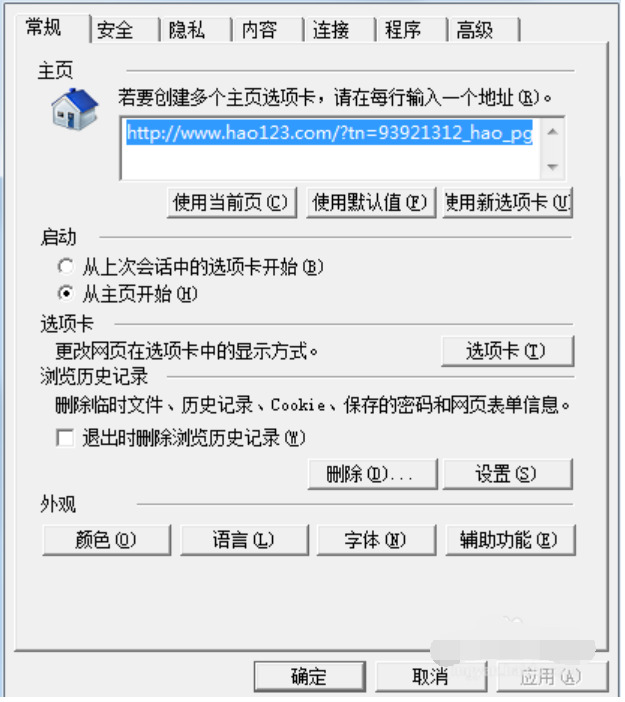
2.在“Internet 选项”中选择“安全”,之后点击右下角的“默认级别”,点击“确认”就可以了;
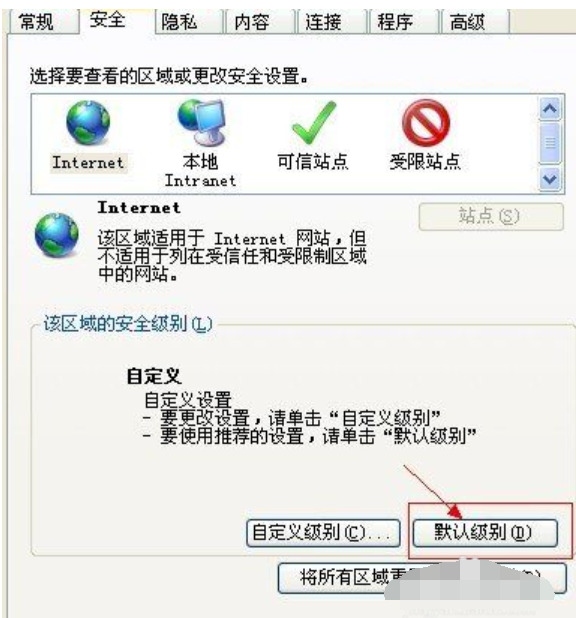
3.之后再次进入internet选项,点击进入“程序”选项卡,再点击“管理加载项”;

4.在管理加载项中将所有的加载项都直接禁用;

5.最后还是打开Internet 选项,在常规选项卡中将历史记录与cookie删除就好了。
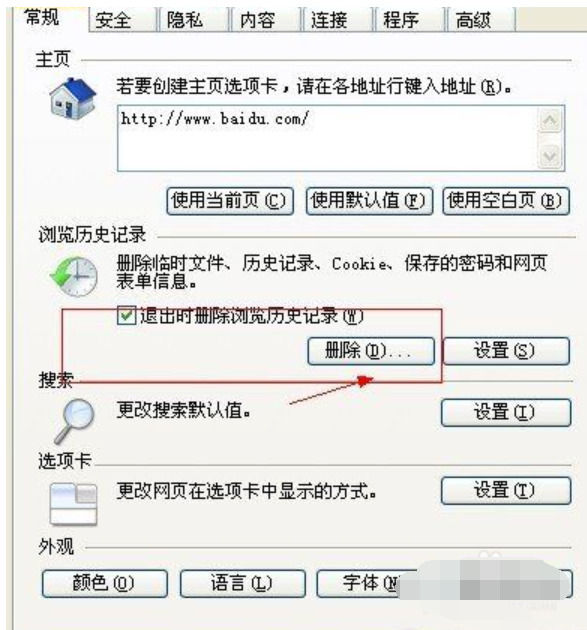
以上就是win7系统中解决当前页面脚本发生错误的图文步骤了,希望对各位小伙伴们有所帮助。
该文章是否有帮助到您?
常见问题
- monterey12.1正式版无法检测更新详情0次
- zui13更新计划详细介绍0次
- 优麒麟u盘安装详细教程0次
- 优麒麟和银河麒麟区别详细介绍0次
- monterey屏幕镜像使用教程0次
- monterey关闭sip教程0次
- 优麒麟操作系统详细评测0次
- monterey支持多设备互动吗详情0次
- 优麒麟中文设置教程0次
- monterey和bigsur区别详细介绍0次
系统下载排行
周
月
其他人正在下载
更多
安卓下载
更多
手机上观看
![]() 扫码手机上观看
扫码手机上观看
下一个:
U盘重装视频










